Photoshop ist ein mächtiges Werkzeug zur Bildbearbeitung, und die Arbeitsfläche spielt dabei eine zentrale Rolle. Du wirst Zeit sparen und deine Effizienz steigern, wenn du die Funktionen der Arbeitsfläche gekonnt nutzt. In dieser Anleitung erfährst du, wie du deine Arbeitsfläche anpassen und deine Arbeit mit verschiedenen Werkzeugen in Photoshop optimieren kannst.
Wichtigste Erkenntnisse
- Du kannst die Hintergrundfarbe deiner Arbeitsfläche anpassen, um den Fokus auf dein Bild zu verbessern.
- Verschiedene Modifikationen zur Anzeige des Bildes ermöglichen eine gezielte Bearbeitung.
- Strategische Tastenkombinationen erleichtern das Arbeiten und fördern einen reibungslosen Ablauf deiner Projekte.
Schritt-für-Schritt-Anleitung
Zunächst sehen wir uns an, wie du die Hintergrundfarbe deiner Arbeitsfläche ändern kannst, um den Kontrast zu deinem Bild zu optimieren. Klicke mit der rechten Maustaste auf die Arbeitsfläche. Dadurch öffnet sich ein Menü, in dem du eine Palettenauswahl mit verschiedenen Farbtönen hast. Wähle eine, die dir besser gefällt – sei es ein helles oder dunkles Grau, oder vielleicht sogar ein individuelles Grün, wenn das besser zu deiner Bearbeitung passt. Du kannst jederzeit zur Standardfarbe zurückkehren.
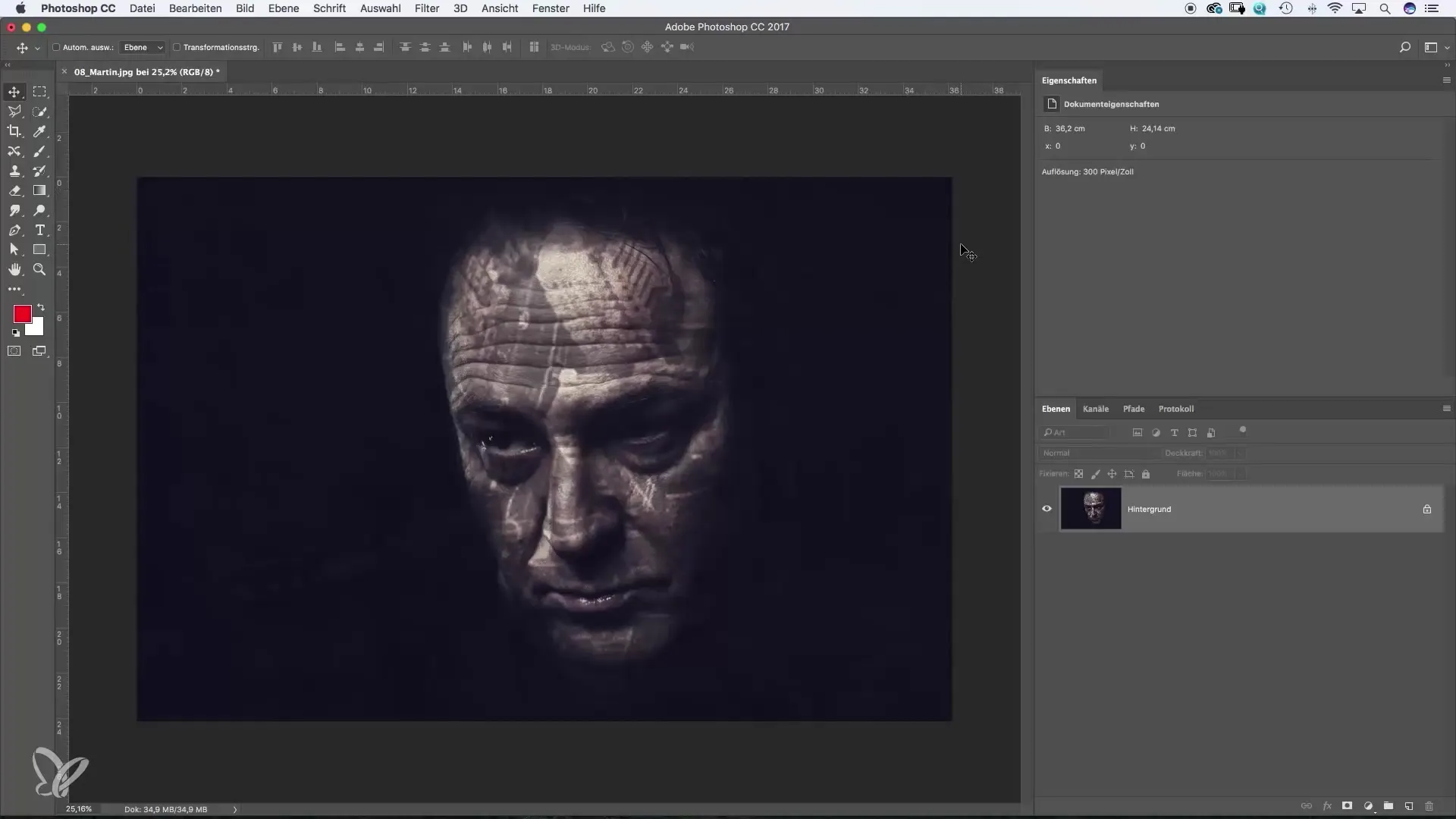
Das nächste wichtige Element ist das Verschieben deines Bildes auf der Arbeitsfläche. Du kannst das Handwerkzeug nutzen, um das Bild zu verschieben. Wenn du die F-Taste drückst, wechselst du in einen anderen Darstellungsmodus, in dem die Ansicht des Bildes verändert wird, sodass du das Bild besser fokussieren kannst. Wenn du dann erneut mit der linken Maustaste auf die Arbeitsfläche klickst, kannst du das Bild verschieben.

Ein entscheidender Vorteil ist die Möglichkeit, bei Bedarf alles andere auszublenden und dich nur auf das Bild zu konzentrieren. Drücke erneut die F-Taste, um in den Vollbildmodus zu gelangen. Alle Menüs und Werkzeuge verschwinden, damit du dich maximal auf das Bild konzentrieren kannst. Um den Standardmodus wiederherzustellen, drücke die F-Taste erneut.
Wenn du mit einem Pinselwerkzeug arbeitest und die Arbeitsfläche verschieben möchtest, kannst du das Handwerkzeug wirklich schnell erreichen: Halte einfach die Leertaste gedrückt. Dies ermöglicht dir, das Bild zu verschieben, während du weiterhin mit deinem aktuellen Werkzeug arbeitest, ohne ständig zwischen den Werkzeugen wechseln zu müssen.
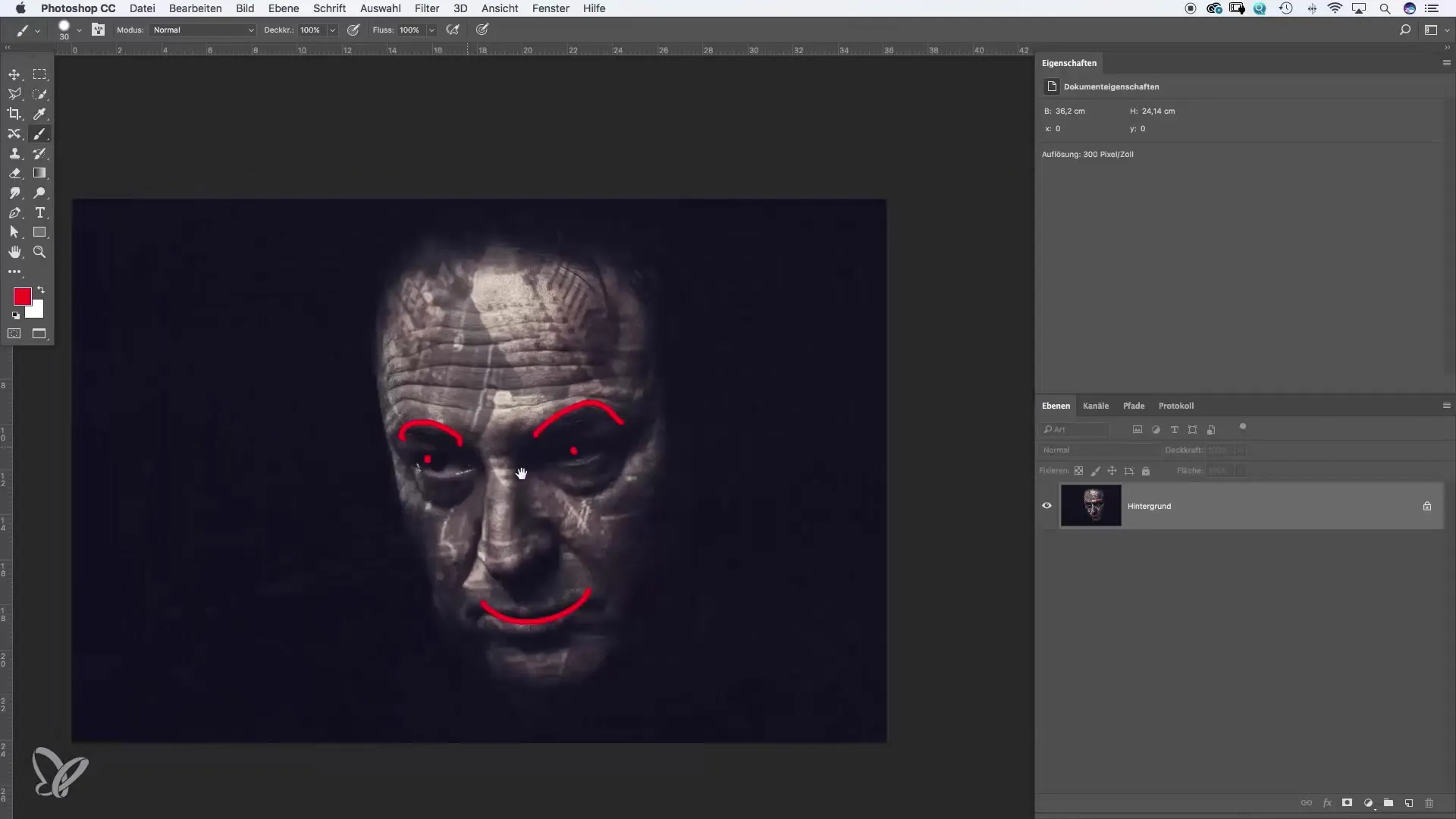
Um ein Bild zu vergrößern, kannst du einen Doppelklick auf das Handwerkzeug machen. So wird das Bild auf die gesamte Arbeitsfläche skaliert. Es gibt auch eine Lupe, die dir erlaubt, genau nach Bedarf rein- und rauszuzoomen. Du kannst das Zoomwerkzeug aktivieren, indem du die Alt-Taste drückst und auf die Arbeitsfläche klickst, um wieder auszuzoomen.
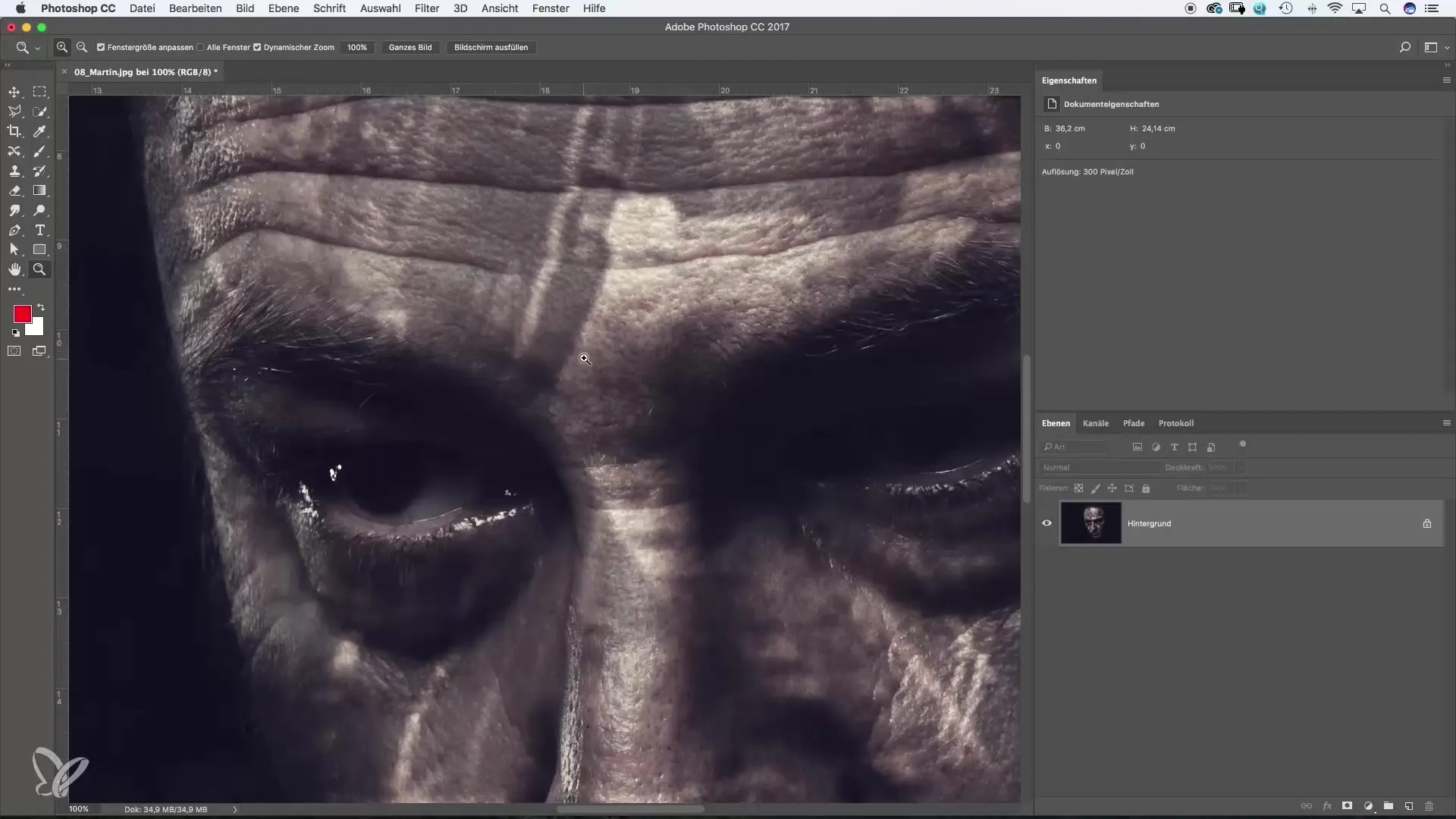
Ein nützliches Feature beim Zoomen ist der dynamische Zoom. Du kannst durch Drücken und Halten der Maustaste in die Richtung ziehen, in die du zoomen möchtest. Das macht es einfach, schnell von einem Detail zum nächsten zu navigieren. Falls dir diese Methode nicht zusagt, kannst du auch eine bestimmte Auswahl aufziehen, um direkt in diesen Bereich zu zoomen.
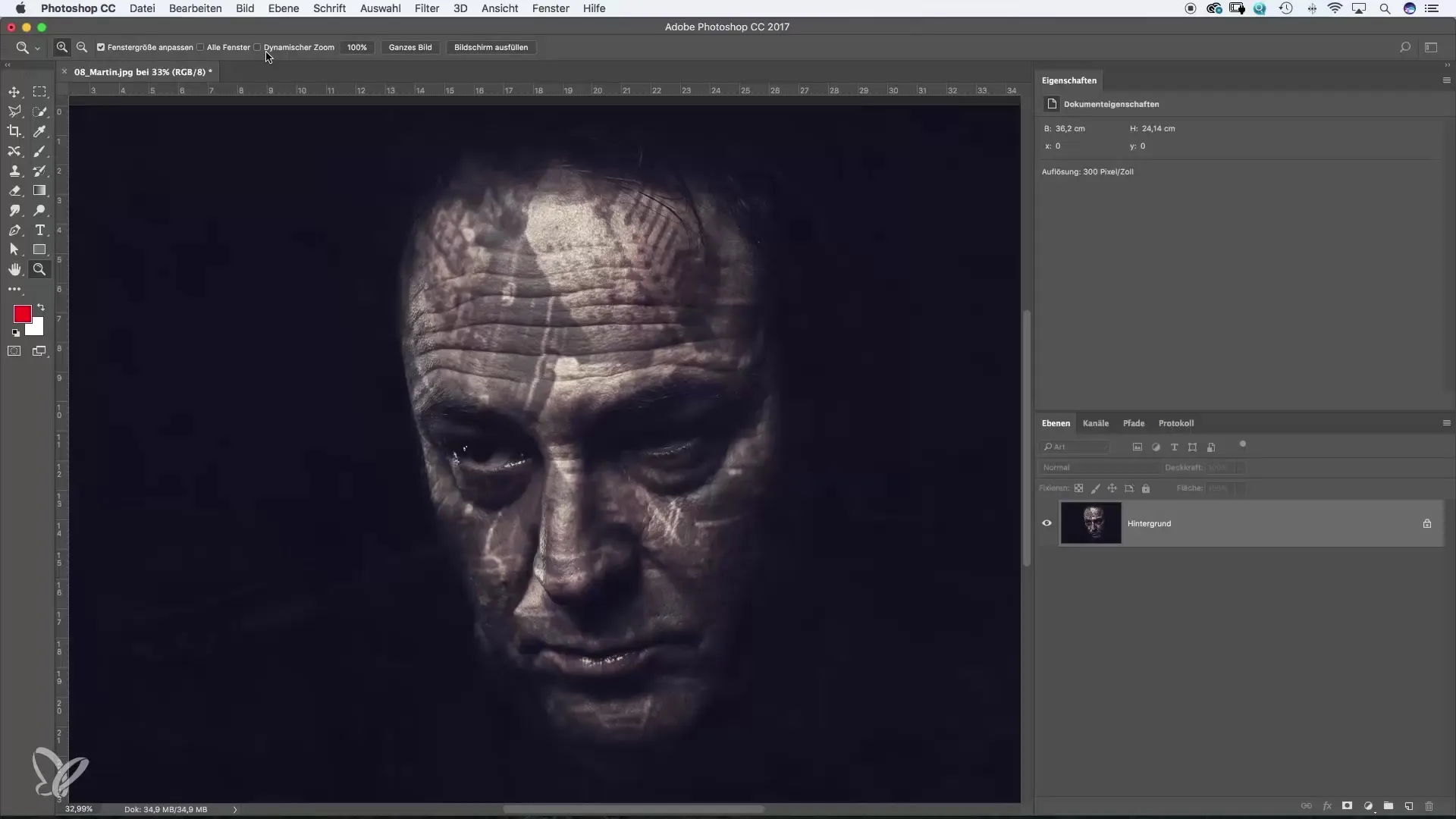
Eine weitere, oft übersehene Funktion ist die Drehung der Arbeitsfläche. Wenn du die R-Taste drückst, kannst du das Bild drehen, um an schwer erreichbare Stellen zu gelangen. Die Drehung verändert nur die Ansicht, nicht das Bild selbst, sodass du in alle Winkel arbeiten kannst, ohne den tatsächlichen Inhalt des Bildes zu verändern.
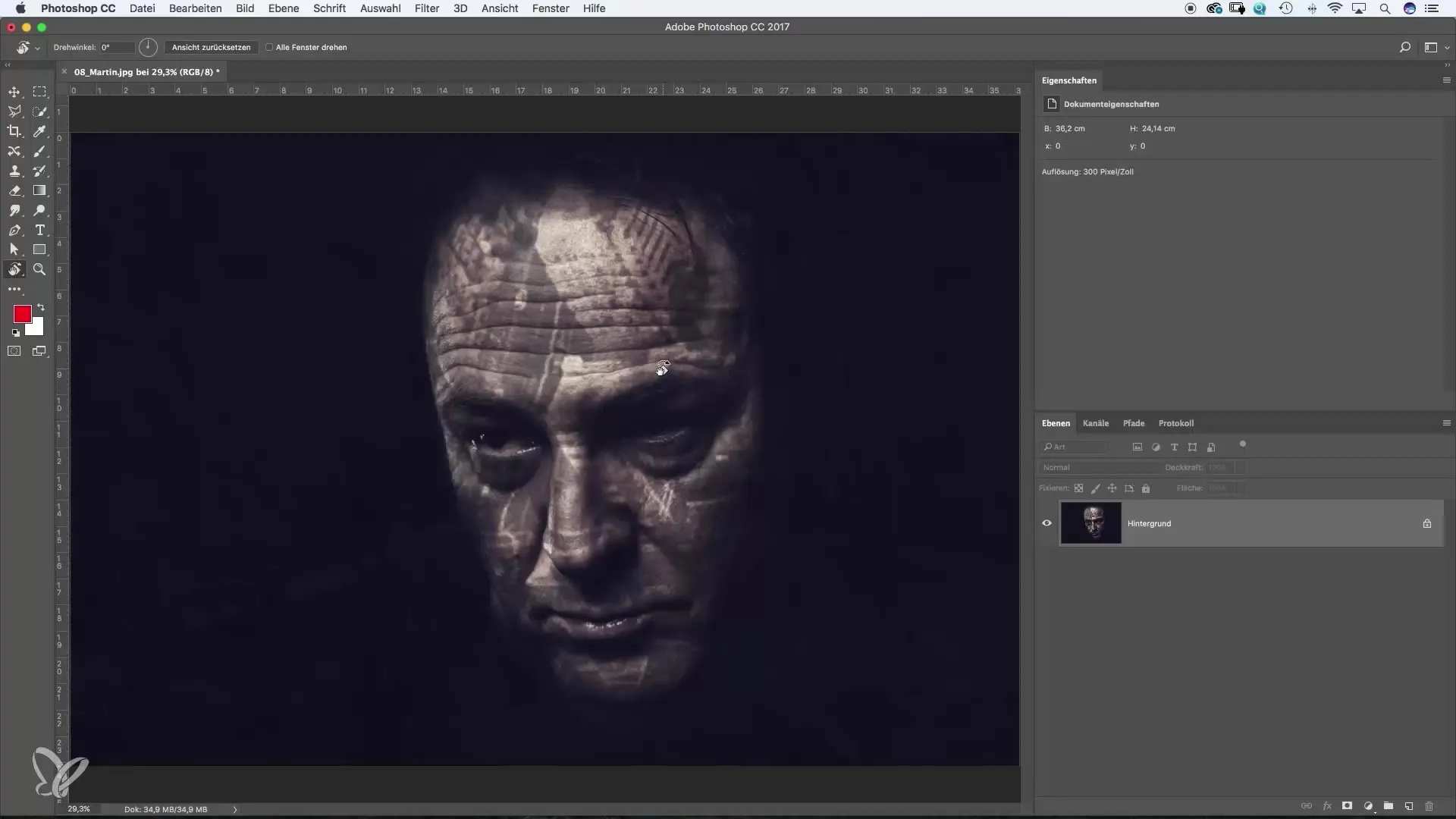
Diese Tipps zur Navigation und den Anpassungsmöglichkeiten auf der Arbeitsfläche helfen dir enorm, wenn du intensiver mit Bildbearbeitung arbeitest. Es ist empfehlenswert, diese Funktionen regelmäßig zu üben, damit sie dir in gezielten Situationen schnell zur Verfügung stehen. Mit diesen Fähigkeiten wirst du die Kontrolle über deine Projekte deutlich verbessern können.
Zusammenfassung – Tipps zur effektiven Nutzung der Photoshop-Arbeitsfläche
Die oben genannten Punkte bilden die Grundlage für eine effiziente Nutzung der Photoshop-Arbeitsfläche. Du kannst die Darstellung anpassen und verschiedene Werkzeuge nutzen, um deine Kreativität optimal auszuleben. Experimentiere mit den Einstellungen und finde heraus, welche Kombinationen am besten für deinen Arbeitsstil geeignet sind.
Häufig gestellte Fragen
Wie ändere ich die Hintergrundfarbe der Arbeitsfläche?Klicke mit der rechten Maustaste auf die Arbeitsfläche und wähle eine Farbe aus dem Menü.
Wie kann ich das Bild auf der Arbeitsfläche verschieben?Wähle das Handwerkzeug aus und klicke erneut auf die Arbeitsfläche oder drücke die Leertaste, während du ein anderes Werkzeug verwendest.
Was macht die F-Taste in Photoshop?Die F-Taste schaltet zwischen verschiedenen Darstellungsmodi, um den Arbeitsbereich zu optimieren.
Wie kann ich in Photoshop zoomen?Verwende die Lupe oder halte die Alt-Taste gedrückt, um bei Bedarf rein- oder rauszuzoomen.
Kann ich die Arbeitsfläche drehen?Ja, drücke die R-Taste, um das Bild zu drehen, ohne das Bildformat zu verändern.

